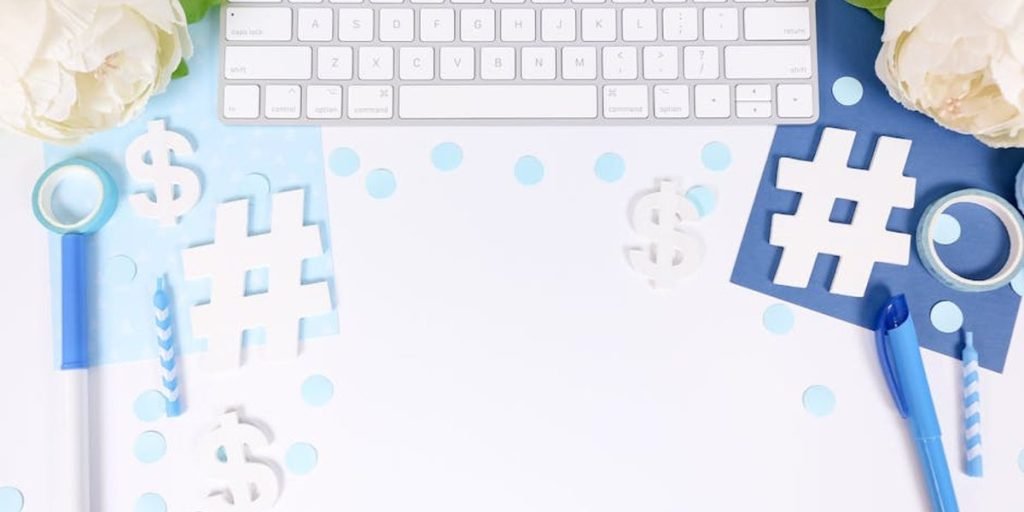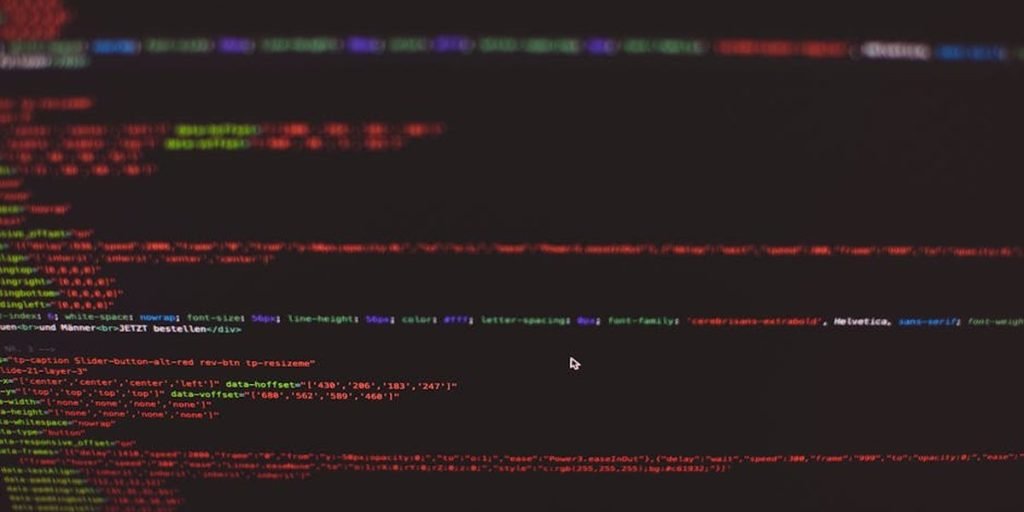WordPress Multisite richtig einrichten und verwalten

Warum WordPress Multisite eine smarte Wahl ist
WordPress Multisite ist eine leistungsstarke Funktion, die es Ihnen ermöglicht, mehrere Websites innerhalb einer einzigen WordPress-Installation zu betreiben. Besonders attraktiv ist diese Lösung für Unternehmen, Agenturen oder Entwickler, die verschiedene Projekte effizient verwalten möchten. Aber warum sollten Sie sich überhaupt für Multisite entscheiden?
Die Antwort liegt in der zentralisierten Verwaltung. Mit einer Multisite-Installation können Sie alle Websites an einem Ort administrieren, was Zeit und Ressourcen spart. Zudem profitieren Sie von erweiterten Funktionen, die speziell auf Netzwerke ausgelegt sind.
- Zentrale Kontrolle über Themes und Plugins
- Unabhängige Websites innerhalb desselben Netzwerks
- Optimierter Ressourcenverbrauch für Hosting
Voraussetzungen für die Einrichtung eines Multisite-Netzwerks
Bevor Sie mit der Einrichtung beginnen, gibt es bestimmte Voraussetzungen, die erfüllt sein müssen. Diese stellen sicher, dass Ihr Netzwerk reibungslos funktioniert und später keine Probleme auftauchen. Nehmen Sie sich diese Punkte zu Herzen, um Frustrationen zu vermeiden.
Zuallererst benötigen Sie eine WordPress-Installation mit Zugriff auf die wp-config.php und die .htaccess-Dateien. Zudem sollten Sie über ausreichende Hosting-Ressourcen verfügen, da Multisite mehr Speicherplatz und Rechenleistung benötigt als eine einzelne Website.
- Eine frische oder bestehende WordPress-Installation
- Zugriff auf den Server für Dateibearbeitung
- Admin-Rechte in Ihrer WordPress-Instanz
- Eine Domain- oder Subdomain-Struktur (je nach Bedarf)
Wie Sie WordPress Multisite aktivieren
Die Aktivierung von WordPress Multisite ist ein mehrstufiger Prozess, der ein wenig technisches Know-how erfordert. Keine Sorge, mit dieser klaren Anleitung können Sie Multisite innerhalb von Minuten einrichten. Stellen Sie zunächst sicher, dass Sie ein Backup Ihrer Website erstellen, falls etwas schiefgeht.
Nachdem das Backup erstellt ist, öffnen Sie die wp-config.php-Datei und fügen Sie den folgenden Code hinzu:
define('WP_ALLOW_MULTISITE', true);
Speichern Sie die Datei und laden Sie sie zurück auf den Server. Danach müssen Sie sich erneut in Ihrem WordPress-Backend einloggen, um die nächsten Schritte auszuführen.
Einrichtung über das Dashboard
Sobald Multisite aktiviert wurde, erscheint im WordPress-Admin-Bereich ein neuer Menüpunkt namens „Netzwerk-Einrichtung“. Hier haben Sie die Wahl, ob Sie Subdomains oder Unterverzeichnisse verwenden möchten. Beachten Sie, dass Subdomains zusätzliche DNS-Einstellungen erfordern.
Nachdem Sie Ihre Präferenz ausgewählt haben, folgen Sie den Anweisungen, die WordPress automatisch generiert. Dazu gehört das Hinzufügen weiterer Codes zu Ihrer wp-config.php und .htaccess.
Netzwerk-Einstellungen optimieren
Nach der erfolgreichen Aktivierung von Multisite ist es wichtig, die Netzwerkeinstellungen anzupassen. Diese Einstellungen legen fest, wie Ihr Netzwerk betrieben wird und welche Berechtigungen Benutzer haben. Navigieren Sie zum Menüpunkt „Netzwerk-Admin“ und wählen Sie „Einstellungen“ aus.
Hier können Sie grundlegende Optionen wie die Registrierung neuer Websites, Standardrollen für Benutzer und Speicherlimits festlegen. Überlegen Sie genau, wie Sie Ihr Netzwerk nutzen möchten, bevor Sie diese Optionen ändern.
- Aktivierung oder Deaktivierung der Benutzerregistrierung
- Erlaubte Speichergrößen für jede Website
- Globale Standard-Einstellungen für neue Websites
Themes und Plugins für das gesamte Netzwerk verwalten
Einer der Hauptvorteile von Multisite ist die zentrale Verwaltung von Themes und Plugins. Als Super-Admin können Sie Themes und Plugins für das gesamte Netzwerk aktivieren oder deaktivieren. Dies spart Zeit und sorgt für Konsistenz zwischen den Websites.
Gehen Sie zu „Netzwerk-Admin“ > „Themes“ oder „Plugins“, um globale Einstellungen vorzunehmen. Sie können beispielsweise ein Theme für alle Websites erzwingen oder bestimmte Plugins nur für bestimmte Websites aktivieren.
Häufige Herausforderungen und wie man sie löst
Wie bei jeder technischen Lösung gibt es auch bei WordPress Multisite Herausforderungen, die auftreten können. Vom Umgang mit fehlenden Berechtigungen bis hin zu DNS-Problemen – hier sind einige der gängigsten Schwierigkeiten und ihre Lösungen.
Ein häufiger Fehler ist, dass Subdomains nicht korrekt aufgelöst werden. Dies ist oft auf falsche DNS-Einträge oder unzureichende Serverkonfigurationen zurückzuführen. Stellen Sie sicher, dass Wildcard-Subdomains auf Ihrem Server aktiviert sind, um dieses Problem zu lösen.
- DNS-Probleme: Aktivieren Sie Wildcard-Subdomains
- Speicherplatz: Überwachen Sie die Speicherlimits regelmäßig
- Performance: Nutzen Sie Caching-Plugins und CDN
Tipps für eine langfristig erfolgreiche Multisite-Verwaltung
Um Ihr Multisite-Netzwerk nachhaltig erfolgreich zu betreiben, sollten Sie vor allem auf regelmäßige Wartungsarbeiten achten. Dazu gehört das Aktualisieren von WordPress, Themes und Plugins sowie die Sicherung Ihrer Daten.
Zudem lohnt es sich, Benutzerrollen klar zu definieren und sicherzustellen, dass nur autorisierte Personen Zugriff auf die Verwaltungsebenen haben. Nutzen Sie Sicherheits-Plugins, um mögliche Bedrohungen frühzeitig zu erkennen.
Fazit: Mit WordPress Multisite effizient arbeiten
WordPress Multisite ist eine ausgezeichnete Lösung für Unternehmen, Agenturen und Entwickler, die mehrere Websites zentral verwalten möchten. Die Einrichtung mag anfangs etwas technisches Wissen erfordern, doch die Vorteile wie Zeitersparnis und Effizienz sind unschlagbar.
Mit den hier vorgestellten Schritten und Tipps können Sie ein stabiles Multisite-Netzwerk einrichten und pflegen. Achten Sie darauf, regelmäßig Updates durchzuführen und Ihre Netzwerkeinstellungen zu prüfen, um potenzielle Probleme frühzeitig zu erkennen. Viel Erfolg bei der Umsetzung!